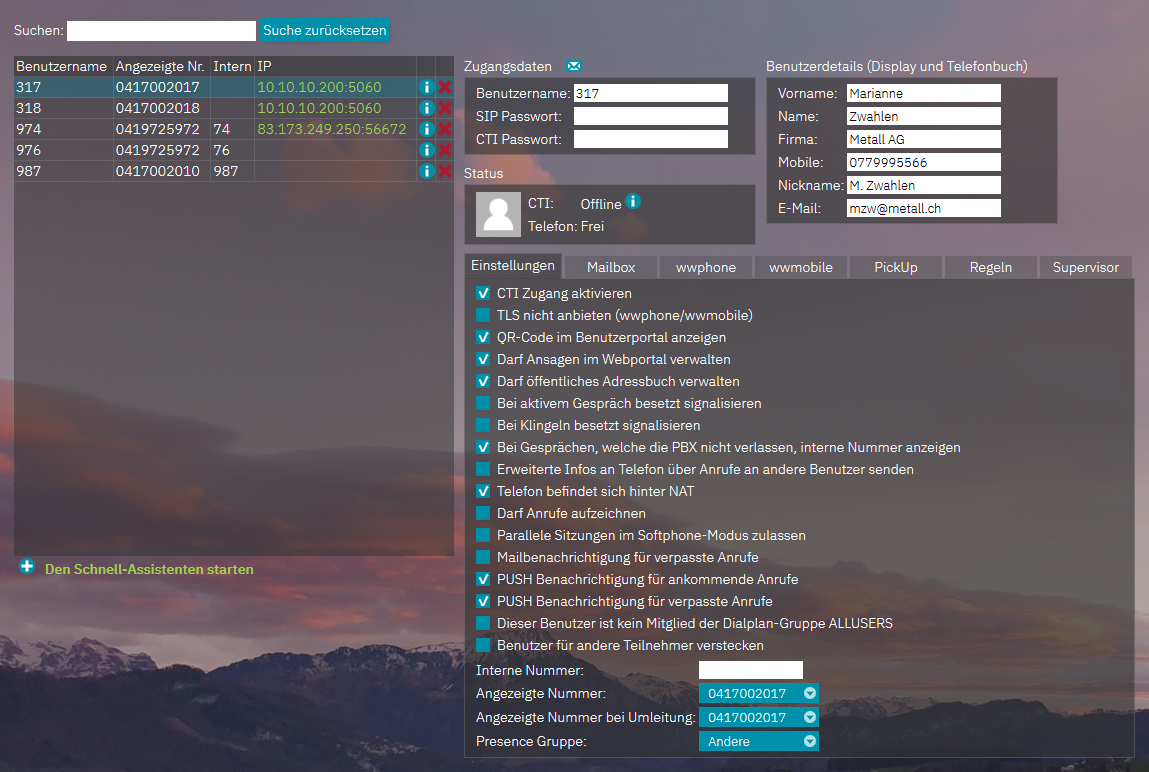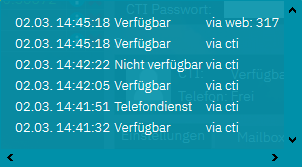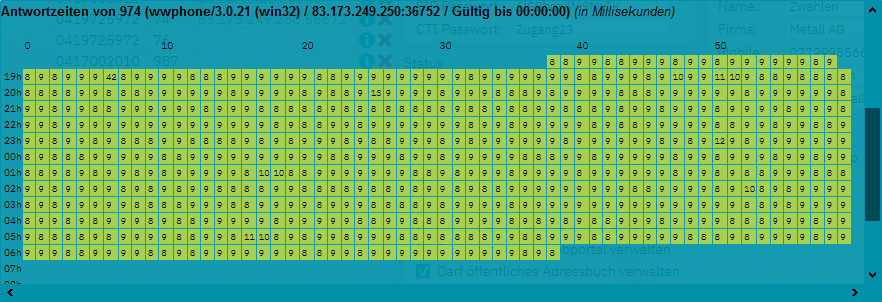Benutzer und Telefone
Nummerplan
Folgende Nummern werden vom System bereits verwendet:
700, 701-720, 801, 900, 901, 902
Im Menü Benutzer/Telefone können Sie SIP-Benutzer für die Anmeldung Ihrer Endgeräte anlegen.
Anzahl Endgeräte
Pro SIP-Benutzer können drei Telefone / SIP-Clients angemeldet werden. Ansonsten werden bei ankommenden Anrufen die Geräte nicht reagieren, bei welchen die Anmeldezeit zuerst abläuft. Da die Anmeldung alle paar Minuten erfolgt, würde dann mal dieses und mal jenes Endgerät klingeln!
Falls also ein Teilnehmer mehrere Endgeräte verwenden möchte (z.B. Im Home Office und im Büro), sollten Sie sich gut überlegen ob Sie mehrere Geräte auf einen Benutzer verwenden wollen. Falls mehrere Geräte auf einem Benutzer sind, werden diese nicht über unterschiedliche Rufnummern erreichbar sein. Auch ausgehend haben Sie so keine Flexibilität, da hier auch keine unterschiedlichen Nummern verwendet werden können.
Benutzer erstellen
Unterhalb der Benutzer-Tabelle kann ein Benutzer mittels  erstellt und konfiguriert werden oder Sie nutzen Den Schnell-Assistenten starten.
erstellt und konfiguriert werden oder Sie nutzen Den Schnell-Assistenten starten.
Der Schnell-Assistent
Mit dem Schnell-Assistenten wird der Aufwand für die Einrichtung eines Benutzers enorm verringert. Falls Sie den Benutzer mittels Schnell-Assistent anlegen, so werden aufgrund der Angaben automatisch die nötigen Einstellungen für den CTI-Client/das Softphone vorgenommen, die Provisionierung des Telefons vorbereitet und die Callthrough-Regeln für wwmobile erstellt. Nach dem Einrichten des Benutzers auf diese Weise ist es wie bisher möglich, in den verschiedenen Menüs die Einstellungen an Ihre Anforderungen anzupassen. Der Schnell-Assistent liefert Ihnen nützliche Erklärungen zu den einzelnen auszufüllenden Feldern.
Einrichtungs-Tipp
Mit dem Schnell-Assistenten vermindert sich der Aufwand und es gehen weniger Einstellungen vergessen.
Zusätzliche Konfiguration der Benutzer / Telefone
Zugangsdaten
-
 Aktivierunglink: Hier kann ein Aktivierungslink erzeugt und mit einem Passwort geschützt versendet werden, um das wwphone ACHTUNG ALTER LINK einfach einzurichten. So kann der Administrator mit einer einfachen Anleitung ACHTUNG ALTER LINK das einrichten dem Endbenutzer überlassen.
Aktivierunglink: Hier kann ein Aktivierungslink erzeugt und mit einem Passwort geschützt versendet werden, um das wwphone ACHTUNG ALTER LINK einfach einzurichten. So kann der Administrator mit einer einfachen Anleitung ACHTUNG ALTER LINK das einrichten dem Endbenutzer überlassen. -
Benutzername: Hierbei handelt es sich um den Benutzernamen, mit welchem sich das Endgerät an der Telefonzentrale anmelden muss. Dies ist zugleich der Name, mit welchem das Telefon in Dialplänen, Anrufstatistiken usw. identifiziert und angezeigt wird.
Zeichen
Dieses Feld darf nur folgende Zeichen enthalten: a-z, A-Z, 0-9, - und _Bei der Nutzung von MS Teams hier den ersten Teil des Benutzernamen von Teams verwenden, z.B. Teams Anmeldung mit mein.name@diefirma.ch müsste dann der Benutzername mein.name verwendet werden.
- SIP Passwort: Legt das Passwort fest, mit welchem sich das Endgerät authentifizieren muss. Wir empfehlen das automatisch vorgeschlagene Passwort.
-
CTI Passwort: Legt das Passwort fest, mit welchem sich der Benutzer mittels CTI Client (wwphone), mittels der wwmobile App und mittels des Fax-Druckertreibers authentifizieren kann. Wir empfehlen das automatisch vorgeschlagene Passwort.
Passwörter
Wählen Sie sichere Passwörter. Es gibt aktuell Hacker, welche es speziell auf Telefonzentralen abgesehen haben. Diese suchen jeweils nicht nach Sicherheitslücken, sondern nach schwachen Passwörtern. Zwar werden IP-Adressen nach einigen erfolglosen Authentifizierungsversuchen automatisch blockiert, dennoch empfehlen wir Ihnen, möglichst komplexe Passwörter zu wählen.
Benutzerdetails (Display und Telefonbuch)
-
Vorname: Der Vorname des Teilnehmers (fakultativ).
- Name: Der Name des Teilnehmers (fakultativ).
- Handy: Die Mobiltelefonnummer des Teilnehmers (fakultativ).
- Nickname: Der Name, welcher in der Online-Liste des wwphones und CTI-Client angezeigt werden soll.
Status
-
CTI: Hier wird der aktuelle Presence-Status des betreffenden Benutzer angezeigt (Telefondienst, Verfügbar, Kurz weg, Nur Direktnummer, Nur intern, Nicht verfügbar). Der Status Offline heisst, dass der wwphone-Client nicht mit der vPBX verbunden ist.
Mit Klick auf das Symbol hinter dem CTI-Status wird die History der Umschaltungen angezeigt, um Fehlbedienungen festzustellen.
hinter dem CTI-Status wird die History der Umschaltungen angezeigt, um Fehlbedienungen festzustellen.Verfügbarkeit
Die Logs werden bei einem Neustart der PBX gelöscht. - Telefon: Hier sehen sie den Status (offline, frei, besetzt) vom Endgerät. Falls sie ein zweites Telefon angeschlossen haben, wird besetzt angezeigt falls ein Endgerät besetzt ist.
Weitere Einstellungen ACHTUNG ALTE LINKS
Online-Statistiken
Wenn Sie auf das  Symbol neben einem Benutzer/Telefon klicken, öffnet sich ein Fenster mit den Antwort-Statistiken des entsprechenden Gerätes. Gemessen wird die Antwortzeit auf SIP-Ebene, indem ein Options-Paket zum Endgerät geschickt und die Zeit gemessen wird, bis die Antwort bei der Telefonzentrale eintrifft. In dieser Statistik kann man sehr gut sehen, wann ein Gerät angemeldet und erreichbar war und wann nicht. Sind alle Felder grün, bedeutet dies, dass die Verbindung in Ordnung ist und war. Sind hingegen viele Felder orange, so ist wahrscheinlich Ihre Internet-Anbindung überlastet oder zu langsam. Sollten immer mal wieder rote Felder erscheinen, obwohl das Telefon ständig mit dem Internet verbunden war, besitzen Sie womöglich einen Router oder eine Firewall, welche/r die Kommunikation zwischen Endgerät und der Telefonzentrale stört! Bitte lesen Sie in diesem Fall den Abschnitt Tipps und Fehlersuche ACHTUNG ALTER LINK sorgfältig durch!
Symbol neben einem Benutzer/Telefon klicken, öffnet sich ein Fenster mit den Antwort-Statistiken des entsprechenden Gerätes. Gemessen wird die Antwortzeit auf SIP-Ebene, indem ein Options-Paket zum Endgerät geschickt und die Zeit gemessen wird, bis die Antwort bei der Telefonzentrale eintrifft. In dieser Statistik kann man sehr gut sehen, wann ein Gerät angemeldet und erreichbar war und wann nicht. Sind alle Felder grün, bedeutet dies, dass die Verbindung in Ordnung ist und war. Sind hingegen viele Felder orange, so ist wahrscheinlich Ihre Internet-Anbindung überlastet oder zu langsam. Sollten immer mal wieder rote Felder erscheinen, obwohl das Telefon ständig mit dem Internet verbunden war, besitzen Sie womöglich einen Router oder eine Firewall, welche/r die Kommunikation zwischen Endgerät und der Telefonzentrale stört! Bitte lesen Sie in diesem Fall den Abschnitt Tipps und Fehlersuche ACHTUNG ALTER LINK sorgfältig durch!